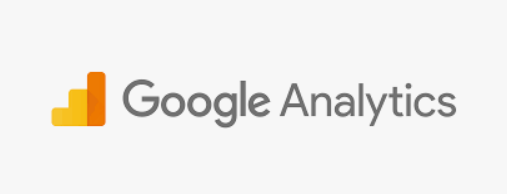 Аналітика допомагає зрозуміти, як користувачі взаємодіють з сайтом і надає цінну інформацію для вдосконалення. Розглянемо покроково налаштування Google Analytics для вебсайту.
Аналітика допомагає зрозуміти, як користувачі взаємодіють з сайтом і надає цінну інформацію для вдосконалення. Розглянемо покроково налаштування Google Analytics для вебсайту.
Реєстрація та створення облікового запису
Якщо ви вже маєте власний обліковий запис Google, ви можете використовувати його для входу. Якщо немає — створіть новий на сайті Google Analytics.
Наступним кроком буде додавання вебсайту до нього. Ви отримаєте відстежувальний код, який потрібно буде вставити на сайт. Для цього:
- Створіть новий об'єкт (вебсайт) і дайте йому назву та URL сайту.
- Далі ви отримаєте унікальний відстежувальний код Google Analytics. Цей код потрібно буде вставити на всі сторінки сайту перед закриваючим тегом </head>.
- Після цього, перевірте, чи код працює, за допомогою інструменту «Перевірка встановлення» в Google Analytics.
Отримання відстежувального коду
Відстежувальний код — це унікальний фрагмент JavaScript, який вставляється на сторінки вебсайту. Він дозволяє Google Analytics відстежувати та аналізувати активність користувачів. Щоб отримати відстежувальний код перейдіть на сайт Google Analytics і увійдіть у свій обліковий запис.
У верхньому меню перейдіть до розділу «Адміністрування». Оберіть об'єкт, для якого ви хочете отримати код. У розділі «Відстеження» оберіть «Код відстеження». Натисніть на відповідну кнопку, щоб скопіювати відстежувальний код в буфер обміну.
Основні налаштування
Вибір часового поясу та валюти:
- У розділі «Адміністрування» перейдіть до налаштувань об'єкта. Виберіть часовий пояс відповідно до вашому регіону.
- Виберіть також валюту, якою будуть відображатися дані у звітах.
Налаштування фільтрів для відсіювання внутрішнього трафіку
Один із недоліків Google Analytics полягає в тому, що він відстежує всю активність на вебсайті, зокрема внутрішні переходи, які не мають великого значення для аналізу. Щоб уникнути спотворення даних, ви можете налаштувати фільтри для відсіювання внутрішнього трафіку. Для цього:
- У розділі «Відстеження» оберіть «Фільтри».
- Оберіть опцію «Створити новий фільтр» і виберіть тип фільтра, який вам потрібен. Наприклад, «Відсіяти IP-адреси».
- Введіть IP-адреси, які потрібно відсіяти, або інші параметри фільтрації.
Перевірте, чи фільтр правильно працює, використовуючи інструмент «Перевірка фільтра» у Google Analytics.
Налаштування цілей
Цілі — це ключові дії, які ви хочете, щоб виконували користувачі на вашому ресурсі — купівля, реєстрація, заповнення форми зворотного зв'язку тощо.
- Перейдіть до налаштувань об'єкта.
- У розділі «Відстеження» оберіть «Цілі».
- Створіть нову ціль і введіть необхідні налаштування для неї. Наприклад, якщо це купівля, ви можете вказати сторінку підтвердження замовлення як ціль.
Ви можете вказати певні умови, які мають бути виконані для того, щоб ціль вважалася досягнутою. Наприклад, ви можете вимагати, щоб користувач витратив певну кількість часу на сайті або відвідав певну кількість сторінок.
Додавання користувачів із правами доступу
Якщо ваш вебсайт обслуговується командою, ви можете надати іншим користувачам права доступу до вашого об'єкта в Google Analytics.
У розділі «Обліковий запис» оберіть «Керування доступом до акаунту». Введіть email користувача і виберіть рівень доступу. Збережіть налаштування.
Після налаштування Google Analytics потрібно дати деякий час для збору даних. Зазвичай це займає декілька годин або навіть декілька днів, залежно від обсягу трафіку на сайті.

